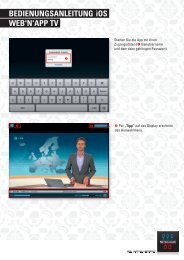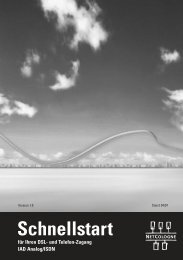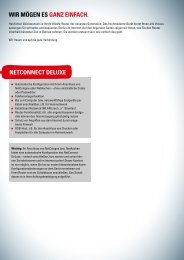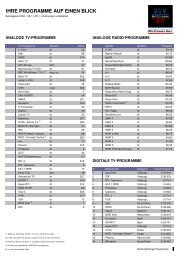Schnellstart - NetCologne
Schnellstart - NetCologne
Schnellstart - NetCologne
Sie wollen auch ein ePaper? Erhöhen Sie die Reichweite Ihrer Titel.
YUMPU macht aus Druck-PDFs automatisch weboptimierte ePaper, die Google liebt.
Glossar<br />
ADSL<br />
(Asymmetrical Digital Subscriber Line)<br />
Die DSL-Technologie teilt eine herkömmliche<br />
Telefonleitung digital in drei unterschiedlich<br />
große Bereiche: zwei für den Datentransport und<br />
einen zum Telefonieren. Bei ADSL sind die<br />
Datenkanäle asymmetrisch aufgeteilt, d.h.,<br />
Hinkanal (Upload) und Rückkanal (Download)<br />
können jeweils unterschiedlich große Datenmengen<br />
transportieren. ADSL ist die optimale<br />
Highspeed-Technologie insbesondere für<br />
Privatkunden, die in der Regel Inhalte von einem<br />
Web-Server im Internet abrufen (Download).<br />
Ethernet<br />
Die zurzeit am häufigsten verwendete Vernetzungsart<br />
für PCs untereinander in einem LAN<br />
(Local Area Network). Die Vernetzung erfolgt im<br />
Allgemeinen auf Basis der Twisted-Pair-Verkabelung<br />
(TP). Die entsprechenden Kabel sind sog.<br />
UTP-Kabel (Unshielded Twisted Pair) mit<br />
8-poligen RJ45-Steckern.<br />
ISDN<br />
(Integrated Services Digital Network)<br />
Bedeutet wörtlich „dienstintegriertes Digitalnetz“.<br />
ISDN ist also die Bezeichnung für ein digitales<br />
Fernsprechnetz, das für normale Telefongespräche,<br />
DFÜ, Fax und weitere Dienste, wie zum<br />
Beispiel Videokonferenzen, konzipiert wurde.<br />
ISDN bietet dabei eine weit höhere Leistungsfähigkeit<br />
als das herkömmliche analoge Fernsprechnetz.<br />
ISDN ist ein internationaler<br />
Standard, auf den alle bisherigen und künftigen<br />
Netze überstellt werden sollen. Die ISDN-Leitung<br />
besteht aus zwei Basiskanälen, über welche<br />
jeweils 64 kbit/s übertragen werden können,<br />
sowie einem Steuerkanal, der mit 16 kbit/s die<br />
Steuerdaten übermittelt.<br />
NTBA<br />
(Netz Terminator Basis-Anschluss)<br />
Der NTBA ist das Verbindungselement zwischen<br />
der ISDN-Leitung und dem Hausanschluss. Der<br />
NTBA verfügt über einen so genannten S0-Bus, an<br />
den sich insgesamt bis zu acht Endgeräte anschließen<br />
lassen. Außerdem liefert der NTBA die<br />
nötige Versorgungsspannung und ist gleichzeitig<br />
der Abschlusswiderstand für den ISDN-Bus.<br />
RJ45<br />
8-poliger international normierter Anschluss-Typ.<br />
Dieser Stecker-Typ wird z.B. für ISDN- oder Ethernet<br />
verwendet.<br />
RJ11<br />
4-poliger international normierter Anschluss-Typ<br />
für Telekommunikationsgeräte – auch „Westernstecker“<br />
genannt.<br />
TAE Dose<br />
(Telefon Anschluss Einheit)<br />
Dose, mit dem Geräte, wie ein Telefon oder<br />
Modem, an das Telefonnetz angeschlossen<br />
werden können.<br />
Treiber<br />
Programm, das Peripheriegeräte in das Betriebssystem<br />
einbindet, damit diese ordnungsgemäß<br />
arbeiten können.<br />
USB<br />
(Universal Serial Bus)<br />
An einer USB-Schnittstelle lassen sich nicht<br />
nur alle Peripheriegeräte, wie Tastatur, Maus,<br />
Joystick und Scanner, anschließen, sondern<br />
auch Netzwerk-Adapter oder Modems.<br />
<strong>NetCologne</strong> Gesellschaft für Telekommunikation mbH • Maarweg 163 • 50825 Köln<br />
Stand 06/03<br />
<strong>Schnellstart</strong><br />
Installationsanleitung<br />
für Ihren NetDSL-Einzelplatzzugang<br />
Version 2.2
Inhaltsverzeichnis<br />
1. Installation der NetDSL-Endgeräte . . . . . . . . . . . . . . . . . . . . . . . . . . . . . . . . . . . . . . . 4<br />
1.1 Schema des Standard-Aufbaus . . . . . . . . . . . . . . . . . . . . . . . . . . . . . . . . . . . . . . . . . . . 4<br />
1.2 Zu Ihrer Sicherheit . . . . . . . . . . . . . . . . . . . . . . . . . . . . . . . . . . . . . . . . . . . . . . . . . . . . 4<br />
1.3 Wie Sie den NetDSL-Splitter anschließen . . . . . . . . . . . . . . . . . . . . . . . . . . . . . . . . . . . 6<br />
1.3.1 Lieferumfang des NetDSL-Splitters . . . . . . . . . . . . . . . . . . . . . . . . . . . . . . . . . . . . 6<br />
1.3.2 Verkabelung des NetDSL-Splitters . . . . . . . . . . . . . . . . . . . . . . . . . . . . . . . . . . . . . 6<br />
1.3.3 NBTA oder Telefongeräte mit dem NetDSL-Splitter verbinden . . . . . . . . . . . . . . . . 7<br />
1.4 Wie Sie das NetDSL-Modem anschließen . . . . . . . . . . . . . . . . . . . . . . . . . . . . . . . . . . . 8<br />
1.4.1 Technische Voraussetzungen . . . . . . . . . . . . . . . . . . . . . . . . . . . . . . . . . . . . . . . . 8<br />
1.4.2 Lieferumfang NetDSL-Modem . . . . . . . . . . . . . . . . . . . . . . . . . . . . . . . . . . . . . . . . 8<br />
1.4.3 NetDSL-Modem mit Splitter verbinden . . . . . . . . . . . . . . . . . . . . . . . . . . . . . . . . . 9<br />
1.4.4 NetDSL-Modem in Betrieb nehmen . . . . . . . . . . . . . . . . . . . . . . . . . . . . . . . . . . . . 9<br />
1.4.5 Wenn Sie das NetDSL-Modem am USB-Anschluss betreiben wollen . . . . . . . . . . . . . 10<br />
1.4.6 Wenn Sie das NetDSL-Modem an einer Netzwerkkarte betreiben möchten . . . . . . . 14<br />
2. Installation der Software von der NetDSL-CD . . . . . . . . . . . . . . . . . . . . . . . . . . . . . . 15<br />
3. Glossar . . . . . . . . . . . . . . . . . . . . . . . . . . . . . . . . . . . . . . . . . . . . . . . . . . . . . . . . . . . . . . . . . 16
1. Installation der NetDSL-Endgeräte<br />
Den Splitter und das NetDSL-Modem erhalten Sie als Leihgabe von <strong>NetCologne</strong>, wenn Sie einen<br />
NetDSL-Anschluss beauftragen.<br />
4<br />
1.1 Schema des Standard-Aufbaus<br />
1. Telefonanschlussdose (TAE)<br />
in der Wohnung<br />
1.2 Zu Ihrer Sicherheit<br />
(ISDN)<br />
(analog)<br />
NetDSl-Splitter<br />
NetDSL-Modem<br />
NTBA<br />
Bevor Sie beginnen, die einzelnen Komponenten zu installieren, lesen Sie diese Installationsanleitung<br />
aufmerksam durch. Sie schützen sich damit vor Verletzungen durch Stromschlag und verhindern<br />
Schäden an den Geräten durch unsachgemäße Installation.<br />
Vor dem Verbinden der Komponenten muss der Netzstecker von bereits installierten Geräten aus der<br />
Steckdose herausgezogen werden.<br />
Der Netzstecker der zu installierenden Geräte darf erst am Ende der jeweiligen Installationsschritte in<br />
die Steckdose gesteckt werden. Die Geräte dürfen nicht mehr geöffnet werden, nachdem sie an das<br />
Stromnetz angeschlossen wurden!<br />
Verbinden Sie die einzelnen Komponenten nur mit den Kabeln, die dafür gemäß der Installationsanleitung<br />
vorgesehen sind.<br />
Beachten Sie auch die Installations- und Bedienungsanleitungen, die den einzelnen Komponenten von<br />
deren Herstellern beigelegt wurden.<br />
PC mit Netzwerkkarte<br />
oder USB-Anschluss<br />
5
s<br />
s<br />
1.3 Wie Sie den NetDSL-Splitter anschließen<br />
1.3.1 Lieferumfang des NetDSL-Splitters<br />
Bevor Sie beginnen, überprüfen Sie bitte den Inhalt der Splitter-Packung.<br />
3<br />
1<br />
1.3.2 Verkabelung des NetDSL-Splitters<br />
2<br />
Im Lieferumfang sind enthalten:<br />
1 1 NetDSL-Splitter<br />
2 1 Splitter-Anschlusskabel<br />
3 2 Montageschrauben, 2 Dübel<br />
4 Beiblatt mit Bohrschablone (hier nicht abgebildet)<br />
Trennung des alten Telefonanschlusses:<br />
Wenn Sie vorher einen ISDN-Anschluss hatten und bereits ein NTBA an der Telefonanschlussdose (TAE)<br />
angeschlossen ist, ziehen Sie den Strom-Stecker des NTBA aus der Steckdose!<br />
Wenn bereits ein analoges Telefongerät oder ein NTBA an Ihrer 1. Telefonanschlussdose angeschlossen<br />
ist, ziehen Sie das vorhandene Telefon- oder NTBA-Anschlusskabel aus der TAE-Dose.<br />
NetDSL-Splitter mit der 1. Telefonanschlussdose (TAE) in der Wohnung verbinden<br />
Verbinden Sie die TAE-Dose (mittlerer Steckplatz „F“) mit dem Amt-Eingang des Splitters.<br />
Verwenden Sie dazu das Splitter-Anschlusskabel 2 aus dem Lieferumfang des Splitters.<br />
Wichtig: An der 1. TAE darf ausschließlich der NetDSL-Splitter angeschlossen werden!<br />
1. TAE-Dose in der Wohnung, mittlerer Steckplatz „F“ Splitter, Geräteunterseite,<br />
Steckplatz „Amt“<br />
1.3.3 NTBA oder Telefongeräte mit dem NetDSL-Splitter verbinden:<br />
Splitter Geräteoberseite,<br />
mittlerer Steckplatz „F”<br />
s Wenn Sie NetDSL-Highspeed ISDN gewählt haben:<br />
NTBA,Steckplatz „Line“<br />
NetDSL-Highspeed<br />
ISDN<br />
Analoges Telefon<br />
NetDSL-Highspeed Analog<br />
NTBA mit NetDSL-Splitter verbinden<br />
Wenn noch kein NTBA installiert ist, muss dieser vor der Installation der NetDSL-Geräte montiert<br />
werden. Befolgen Sie dazu die Betriebsanleitung des NTBA. Verbinden Sie den TAE-Ausgang des<br />
Splitters (mittlerer Steckplatz „F“) mit dem Line-Eingang des NTBA. Verwenden Sie dazu das<br />
NTBA-Anschlusskabel.<br />
Wichtig: Nach der Installation können Sie den NBTA wieder an das Stromnetz anschließen.<br />
s Wenn Sie NetDSL-Highspeed Analog gewählt haben:<br />
Telefon und weitere Endgeräte mit NetDSL-Splitter verbinden<br />
Verbinden Sie Ihr analoges Telefon mit dem TAE-Ausgang des Splitters (mittlerer<br />
Steckplatz „F“). Verwenden Sie dazu das Anschlusskabel des Telefons.<br />
Wichtig: An die weiteren Ausgänge der 1. TAE-Dose dürfen keine Telekommunikationsgeräte angeschlossen<br />
werden. Schließen Sie Ihre analogen Telekommunikationsgeräte (z.B. Fax) an den Splitter an.<br />
6 7<br />
ISDN<br />
Analog
1.4.2 Lieferumfang NetDSL-Modem<br />
8<br />
1.4 Wie Sie das NetDSL-Modem anschließen<br />
1.4.1 Technische Voraussetzungen<br />
Das NetDSL-Modem können Sie an den USB-Anschluss Ihres PCs anschließen. Dafür muss am PC ein freier<br />
USB-Anschluss zur Verfügung stehen. Das Betriebssystem muss den USB-Standard ab Version 1.1 unterstützen,<br />
was bei MS Windows 98/ME/2000/XP (oder höher) der Fall ist. Halten Sie Ihre Windows-CD für<br />
die Installation griffbereit. Wir empfehlen Ihnen, vor einer Installation grundsätzlich eine Datensicherung<br />
vorzunehmen.<br />
Alternativ zum USB-Anschluss können Sie das NetDSL-Modem auch an eine Netzwerkkarte in Ihrem PC anschließen.<br />
Dafür benötigen Sie eine freie 10 MBit/s-Netzwerkkarte oder eine 10/100 MBit/s-Netzwerkkarte<br />
mit Ethernet-Schnittstelle.<br />
Wenn Ihr PC weder den USB-Standard unterstützt noch über eine Ethernet-Netzwerkschnittstelle verfügt,<br />
können Sie eine Netzwerkkarte zum Einbau in den PC in den <strong>NetCologne</strong>-Shops günstig erwerben.<br />
Für die Inbetriebnahme der Netzwerkkarte befolgen Sie bitte die Installationsanleitung des Herstellers.<br />
Eine ordnungsgemäße Installation der Geräte-Treiber unter dem jeweiligen Betriebssystem ist zwingend<br />
erforderlich.<br />
Eine eventuell vorhandene ISDN-Karte oder ein analoges Modem brauchen Sie nicht für den NetDSL-<br />
Zugang.<br />
Vergewissern Sie sich, dass die für den NetDSL-Anschluss vorgesehene Netzwerkkarte oder der USB-<br />
Anschluss betriebsbereit ist!<br />
Wichtiger Hinweis: Achten Sie bei Verwendung einer Netzwerkkarte darauf, dass die Übertragungsgeschwindigkeit<br />
auf „10 MBit/s (Halbduplex)“ eingestellt ist. Die Bezeichnung der Einstellungen kann<br />
bei Netzwerkkarten anderer Hersteller abweichen.<br />
6<br />
10<br />
5<br />
7<br />
8<br />
9<br />
Im Lieferumfang sind enthalten:<br />
5<br />
1 NetDSL-Modem der Firma Asus<br />
6 1 Netzgerät zur Stromversorgung<br />
7 1 NetDSL-Anschlusskabel mit RJ45-Stecker<br />
und RJ11-Stecker<br />
8 1 Netzwerkkabel CAT5<br />
9 1 USB-Kabel Typ „A“ auf Typ „B“<br />
10 1 Treiberdiskette oder alternativ 1 Treiber-<br />
CD-ROM (hier nicht abgebildet)<br />
1.4.3. NetDSL-Modem mit Splitter verbinden<br />
Verbinden Sie den NetDSL-Ausgang des Splitters mit dem Line-Eingang des NetDSL-Modems. Verwenden<br />
Sie dazu das NetDSL-Anschlusskabel 7 aus dem Lieferumfang des NetDSL-Modems.<br />
Splitter, Geräteunterseite, Steckplatz „NetDSL“ NetDSL-Modem, Geräterückseite, Steckplatz „LINE“<br />
1.4.4 NetDSL-Modem in Betrieb nehmen<br />
Hinweis: Für diese Inbetriebnahme wird das NetDSL-Modem noch nicht mit dem PC verbunden.<br />
Dieser Schritt folgt unter 1.4.5 bzw. 1.4.6!<br />
Schließen Sie das NetDSL-Modem mit dem Netzgerät zur Stromversorgung 6 an das Stromnetz an.<br />
Nun müssen folgende 2 Kontroll-Anzeigen leuchten:<br />
1. Anzeige<br />
Die Kontroll-Anzeige „Power“ an der Gerätevorderseite leuchtet dauerhaft: Das Gerät wird mit Strom<br />
versorgt. Leuchtet diese Anzeige nicht, kontrollieren Sie bitte die Stromverkabelung.<br />
2. Anzeige<br />
Die Kontroll-Anzeige „Status“ an der Gerätevorderseite des NetDSL-Modems beginnt zu blinken.<br />
Warten Sie, bis auch diese Anzeige dauerhaft leuchtet. Die Wartezeit kann bis zu 5 Minuten betragen.<br />
Sollte diese Anzeige nach 5 Minuten weiterhin blinken:<br />
Schalten Sie das NetDSL-Modem aus.<br />
Ziehen Sie den Netzstecker des NetDSL-Modems und des NTBA aus der Steckdose.<br />
Prüfen Sie den korrekten Sitz aller Kabel-Anschlüsse zwischen dem NetDSL-Modem und der 1. Telefonanschlussdose<br />
(TAE) in Ihrer Wohnung.<br />
Schließen Sie den NTBA und das NetDSL-Modem wieder an das Stromnetz an.<br />
Schalten Sie das NetDSL-Modem ein und warten Sie 5 Minuten.<br />
Wenn die Anzeige auch danach nicht dauerhaft leuchtet, wenden Sie sich bitte an den NetSupport von<br />
<strong>NetCologne</strong>: Telefon: 0800 - 22 22-800.<br />
Sie erreichen die Störungsannahme Montag bis Freitag in der Zeit von 08.00 bis 22.00 Uhr und am<br />
Samstag in der Zeit von 08.00 bis 16.00 Uhr.<br />
9
USB-Anschluss<br />
1.4.5 Wenn Sie das NetDSL-Modem an einem USB-Anschluss betreiben wollen<br />
Wenn Sie das NetDSL-Modem an den USB-Anschluss des PCs anschließen wollen, dann müssen Sie<br />
zuerst die USB-Treiber für das Modem installieren.<br />
Bitte beachten Sie dabei unbedingt diese Reihenfolge:<br />
1. Installation der Treiber Software und danach<br />
2. Anschluss des NetDSL-Modems an den USB-Anschluss des PCs.<br />
Die USB-Treiber für das NetDSL-Modem befinden sich auf der beiliegenden Diskette.<br />
Hinweis: Sollte die Diskette fehlen oder Sie kein Diskettenlaufwerk besitzen, dann finden Sie die USB<br />
Treiber auch auf der NetDSL-Installations-CD im Verzeichnis:<br />
[Buchstabe Ihres CD-ROM-Laufwerks]:\ASUS\AAM6310EV_Q<br />
Bitte beachten Sie: wenn Sie die NetDSL-Installations-CD einlegen, startet automatisch der<br />
Installationsassistent. Um auf die Datei direkt zuzugreifen, müssen Sie den Assistenten beenden und<br />
z.B. mit dem Explorer in das oben genannte Verzeichnis der CD-Rom wechseln.<br />
Im Folgenden wird die Installation der Treiber von der Diskette beschrieben:<br />
s Legen Sie die Treiber-Diskette oder die Treiber CD-ROM in das entsprechende Laufwerk ein.<br />
s Wechseln Sie auf das Disketten- oder das CD-ROM-Laufwerk, indem Sie das Symbol „Arbeitsplatz“<br />
auf Ihrem Desktop doppelklicken.<br />
s Starten sie das Programm setup bzw. setup.exe mit Doppelklick.<br />
10<br />
Es erscheint folgendes Fenster:<br />
Folgen Sie den Anweisungen des Programms, klicken Sie auf Weiter<br />
Nach kurzer Zeit erscheint folgendes Fenster:<br />
Verbinden Sie bitte jetzt das NetDSL-Modem und Ihren PC mit dem mitgelieferten USB-Kabel.<br />
Bitte beachten: Das Modem muss eingeschaltet sein (Kontroll-Anzeige „Power“ leuchtet dauerhaft).<br />
11<br />
USB-Anschluss
USB-Anschluss<br />
s NetDSL-Modem mit dem USB-Anschluss verbinden<br />
Vergewissern Sie sich, dass der USB-Anschluss Ihres PCs betriebsbereit ist. Der PC muss eingeschaltet<br />
sein, bitte schließen Sie alle Anwendungen.<br />
Lassen Sie das Modem bitte eingeschaltet.<br />
Verbinden Sie das NetDSL-Modem (Steckplatz „USB“) mit dem USB-Anschluss Ihres PCs.<br />
Verwenden Sie dazu das USB-Kabel 9 aus dem Lieferumfang des NetDSL-Modems.<br />
NetDSL-Modem, Geräterückseite, Steckplatz „USB“ USB-Schnittstelle am PC<br />
s Überprüfen der USB-Verbindung<br />
Die Kontroll-Anzeige „USB“ des NetDSL-Modems leuchtet nun dauerhaft. Das Modem wird nun von dem<br />
Betriebssystem erkannt und die Installation fortgesetzt.<br />
Falls die Anzeige „USB“ nicht dauerhaft leuchtet:<br />
Ziehen Sie den Netzstecker des NetDSL-Modems aus der Steckdose.<br />
Prüfen Sie den korrekten Sitz der USB-Anschlüsse und -Stecker.<br />
Schließen Sie das NetDSL-Modem wieder an das Stromnetz an.<br />
Wenn die Anzeige auch danach nicht leuchtet, prüfen Sie die Konfiguration des USB-Anschlusses<br />
Ihres PCs.<br />
12<br />
Am Ende der Installation erscheint folgendes Fenster:<br />
Je nach verwendetem Betriebssystem werden Sie noch aufgefordert einen Neustart durchzuführen.<br />
Jetzt können Sie mit der Installation der Software von der NetDSL-CD beginnen gem Kap. 2 auf der<br />
Seite 15 fortfahren.<br />
Im Gerätemanager können Sie prüfen, ob das NetDSL-Modem richtig installiert wurde.<br />
(Systemsteuerung ➔ System).<br />
Dort sollte unter Netzwerkkarten folgender Eintrag zu finden sein:<br />
13<br />
USB-Anschluss
Netzwerkkarte<br />
1.4.6 Wenn Sie das NetDSL-Modem an einer Netzwerkkarte betreiben möchten<br />
s NetDSL-Modem mit der Netzwerkkarte verbinden<br />
Vergewissern Sie sich, dass die Netzwerkkarte in Ihrem PC betriebsbereit ist. Die Netzwerkkarte darf<br />
nicht belegt sein. Sie muss für den NetDSL-Anschluss zur Verfügung stehen.<br />
Der PC und das Modem müssen eingeschaltet sein.<br />
Verbinden Sie das NetDSL-Modem (Steckplatz „LAN“) mit der Netzwerkkarte in Ihrem PC.<br />
Verwenden Sie dazu das Netzwerkkabel 8 aus dem Lieferumfang des NetDSL-Modems.<br />
s<br />
NetDSL-Modem, Geräterückseite, Steckplatz „LAN“ Netzwerkkarte, Ethernet-Schnittstelle<br />
Überprüfen der Verbindung mit dem PC<br />
Die Kontroll-Anzeige „PC“ des NetDSL-Modems leuchtet dauerhaft.<br />
Falls diese Anzeige nicht dauerhaft leuchtet:<br />
Ziehen Sie den Netzstecker des NetDSL-Modems aus der Steckdose.<br />
Prüfen Sie den korrekten Sitz der Anschlüsse am Netzwerkkabel zwischen dem NetDSL-Modem und der<br />
Netzwerkkarte.<br />
Schließen Sie das NetDSL-Modem wieder an das Stromnetz an.<br />
Wenn die Anzeige auch danach nicht leuchtet, prüfen Sie die Installation der Netzwerkkarte. Wenden<br />
Sie sich ggf. an den Hersteller der Netzwerkkarte.<br />
14<br />
2. Installation der Software<br />
von der NetDSL-CD<br />
Nachdem Sie Ihre Endgeräte verbunden haben, legen Sie bitte die NetDSL-Installations-CD mit<br />
der bedruckten Seite nach oben in Ihr CD-ROM-Laufwerk ein. Die Software startet automatisch.<br />
Anderenfalls klicken Sie im Windows-Explorer auf das Symbol für das CD-ROM-Laufwerk und<br />
anschließend auf „setup.exe“. Folgen Sie den Hinweisen des Programms.<br />
Für den Erst-Support bietet <strong>NetCologne</strong> eine gebührenfreie Internet-Hotline an unter:<br />
Telefon: 0800 - 2222-800<br />
Bei weiteren Fragen zum Internet stellt <strong>NetCologne</strong> eine gebührenpflichtige Internet-Hotline bereit:<br />
Telefon 01905 - 51014 (62 Cent/Minute).<br />
Wir sind Montag bis Freitag in der Zeit von 8.00 bis 22.00 Uhr für Sie da und am Samstag in der Zeit<br />
von 8.00 bis 16.00 Uhr.<br />
15<br />
NetDSL-CD